Google - пошукова система за замовчуванням у Chrome таоскільки це найпопулярніша пошукова система сьогодні, не багато людей зацікавлені в її зміні. З цього приводу Chrome не прив'язує вас до пошукової системи за замовчуванням, і ви можете вибрати той, який ви хочете використовувати. Якщо вашу пошукову систему змінили розширення або додаток у вашій системі, ви також можете змінити це. Ось як.
Пошукова система Chrome за замовчуванням
Є два способи змінити пошук за замовчуванням у Chrome. Ви можете змінити його, відвідавши домашню сторінку пошукової системи або змінивши її з власних налаштувань Chrome.
Домашня сторінка пошукової системи
Пошукові системи конкурують між собою за користувачів. Коли пошукова система виявить, що вона не є типовою у вашому браузері, вона дає вам кнопку одним клацанням, щоб встановити її як пошукову систему за замовчуванням.
Візьмемо, наприклад, bing. Якщо ви завітаєте на цю сторінку бінгу, ви побачите кнопку, яка дозволяє встановити її як пошукову систему за замовчуванням. Вам потрібно буде встановити додаток, щоб виконати роботу, і це, можливо, вам не подобається. Крім того, не всі пошукові системи пропонують подібний варіант, тому ви повинні знати, як можна змінити пошукову систему з налаштувань Chrome.

Налаштування Chrome
Відкрийте Chrome і натисніть кнопку додаткових параметрів у верхньому правому куті. У меню, яке відкриється, виберіть "Налаштування". На сторінці "Налаштування" прокрутіть вниз до розділу Пошукова система.
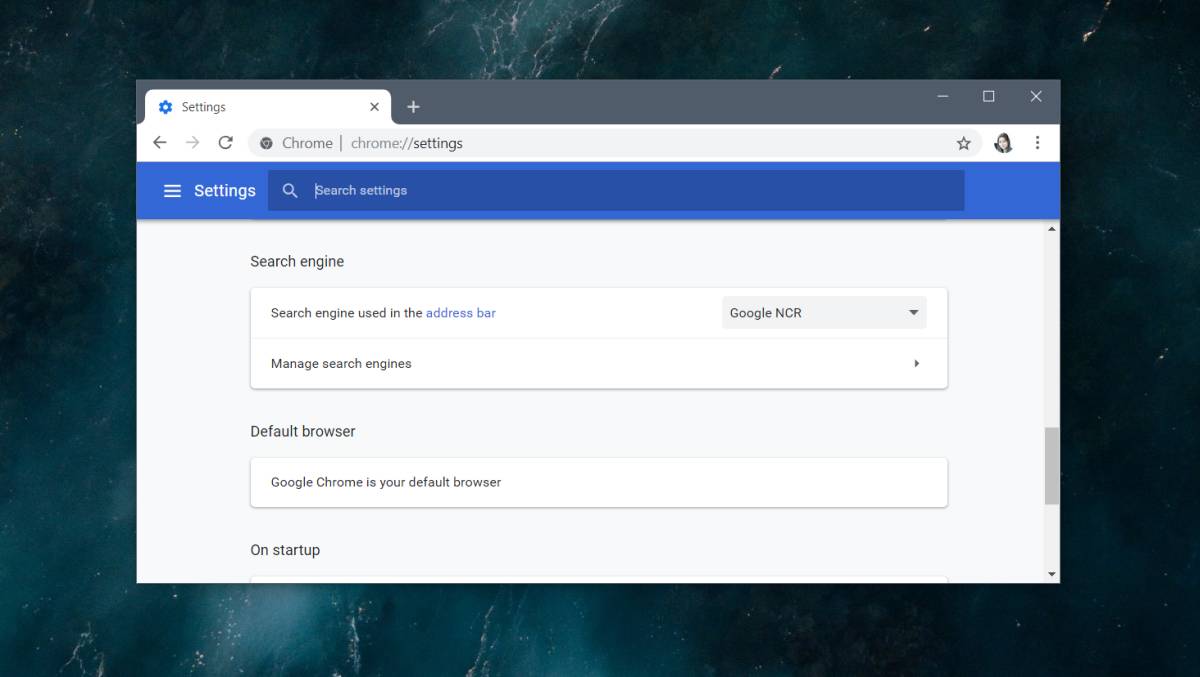
Можливо, у вас вже є купа пошукових системдодається, якщо ви часто шукаєте щось на певному веб-сайті. Відкрийте спадне меню "Пошукова система, що використовується в адресному рядку", і перегляньте вже додані пошукові системи. Якщо ви бачите потрібний, виберіть його.
Якщо ви не бачите потрібну пошукову систему, натисніть Керувати пошуковими системами.
Перш ніж додати пошукову систему, вам потрібна правильна URL-адреса пошукового запиту. Ви можете шукати це в Google або більшості інших пошукових систем. Наприклад, для DuckDuckGo потрібно ввести;
https://duckduckgo.com/?q=%s&atb=v81-4__
На сторінці Керування пошуковими системами натисніть кнопку Додати тавведіть URL-адресу в поле запиту. Укажіть назву та ключове слово пошуковій системі. Клацніть Зберегти. Потім натисніть кнопку додаткових параметрів поруч із нещодавно доданою пошуковою системою та виберіть Зробити за замовчуванням.
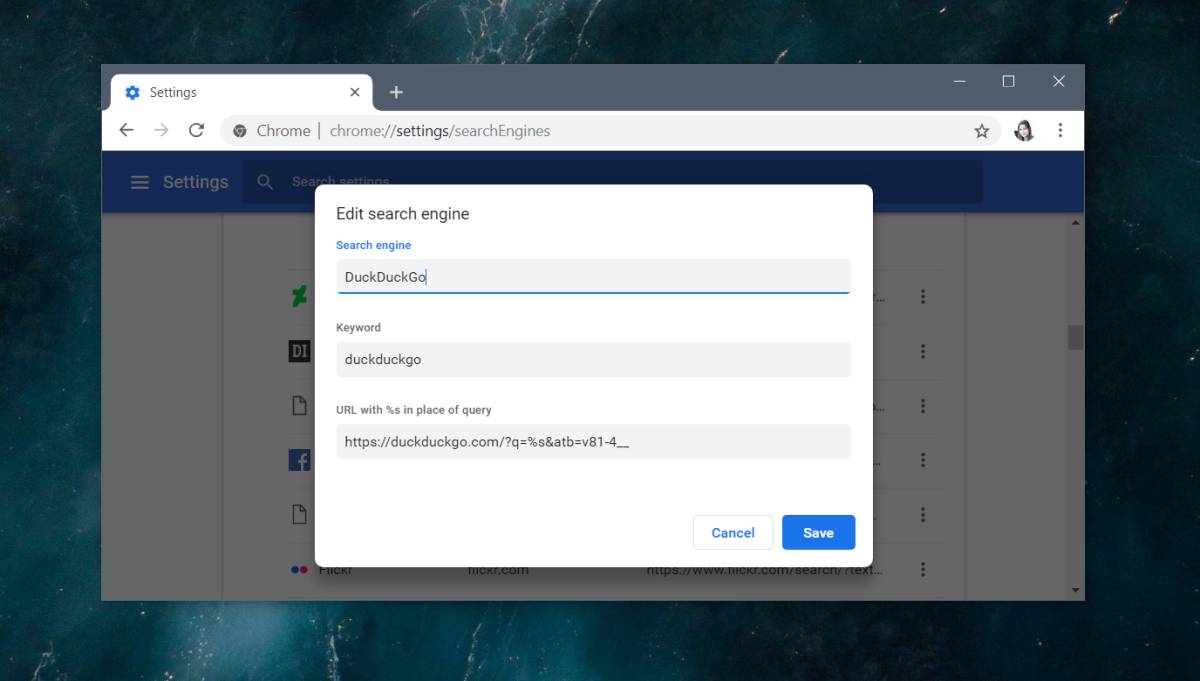
Шкідливі розширення та програми
Chrome є активним щодо розширеньзміни налаштувань за замовчуванням у браузері. Він попередить вас, коли розширення змінила вашу пошукову систему за замовчуванням, якщо ви не можете змінити її, спробуйте наступне;
- Видаліть розширення або додаток для настільних ПКзмушуючи зміни. Chrome може завантажувати шкідливі розширення, але додатки для настільних ПК можуть змінювати пошукову систему за замовчуванням, і браузери не мають над ними контролю. Щойно ви видалили додаток / розширення, ви зможете встановити пошукову систему за замовчуванням у Chrome на все, що завгодно.
- Ви можете скинути Chrome, щоб позбутися від шкідливихрозширення, які взяли під контроль браузери. У цьому випадку ви не хочете створювати резервну копію та відновлювати папку профілю Chrome, оскільки це теж може бути заражене. Щоб скинути Chrome, відкрийте браузер і натисніть кнопку додаткових параметрів. У меню виберіть Налаштування, прокрутіть сторінку налаштувань і натисніть кнопку Додатково. Перейдіть до самого кінця та натисніть Очистити комп'ютер. Після завершення очищення поверніться до тієї самої області налаштувань та натисніть Відновити налаштування до початкових значень за замовчуванням.
Якщо ви все ще не можете позбутися шкідливого розширення чи програми, скористайтеся антивірусом, щоб сканувати вашу систему та видалити її.













Коментарі